Win7系统如何查看本机MAC地址?
番茄系统家园 · 2023-08-10 04:01:03
在很多情况下,我们总是需要查看本机的MAC地址,但总是不知道该如何查看。MAC位址是网络设备的标识,一般是在网卡信息当中。下面,我们一起来看看Win7系统查看本机MAC地址的方法。
方法一:通过命令提示符方式
1.打开开始,选择命令提示符。
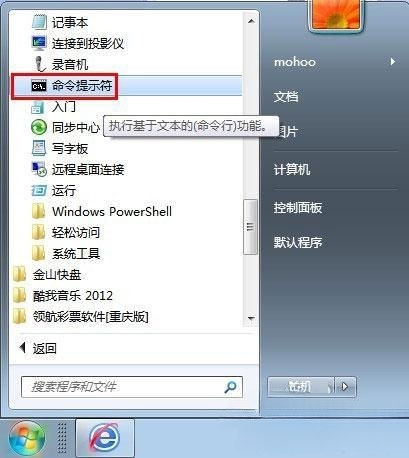
2.打开命令提示符窗口。

3.输入ipconfig /all命令,回车。
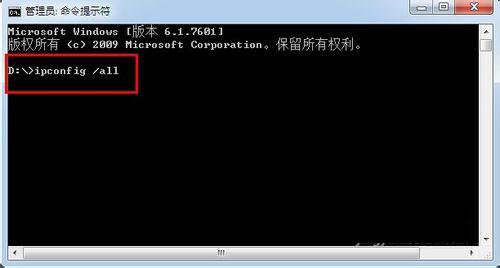
4.查看返回信息,如图所圈中的部分,物理地址即为本机MAC地址。
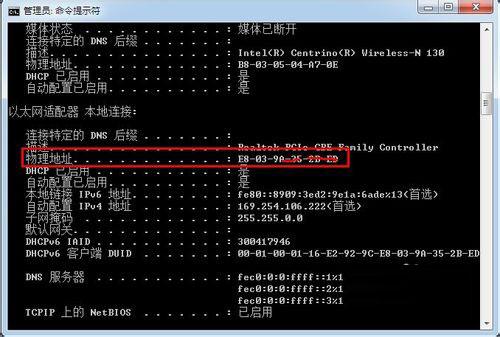
5.如有多块网卡,可以查看到不同网卡的MAC地址。
方法二:通过查看网卡信息方式
1.打开开始,选择控制面板。
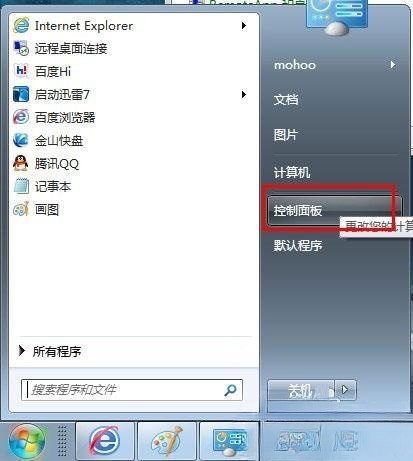
2.选择网络和共享中心
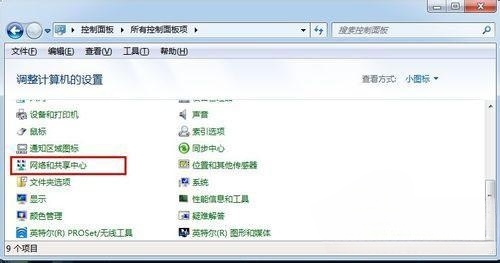
3.选择更改适配器设置。
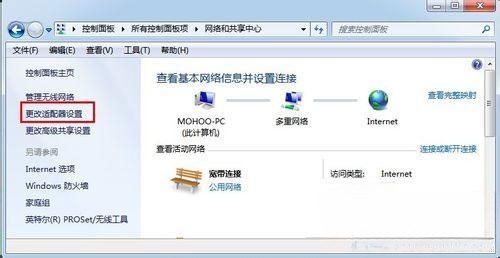
4.选择需要查看的网卡。
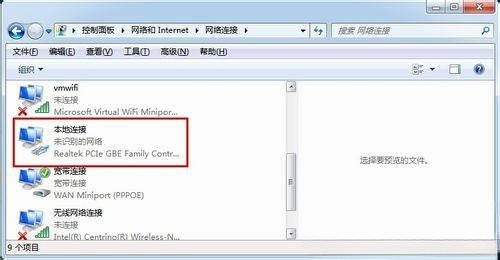
5.右键选择属性。
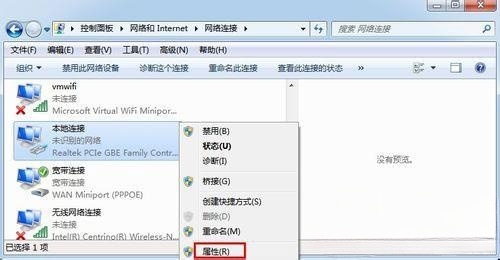
6.选择配置。
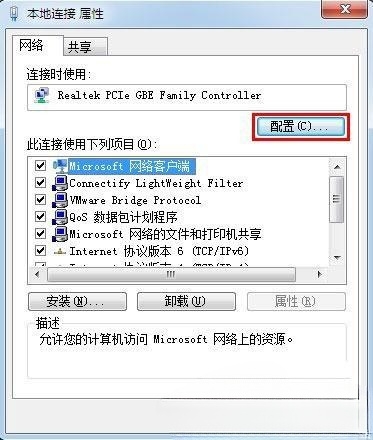
7.选择高级。
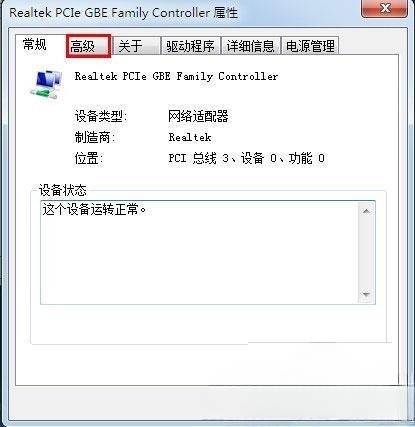
8.选择网络地址。如图,右边的框内值即为本网卡的MAC地址。
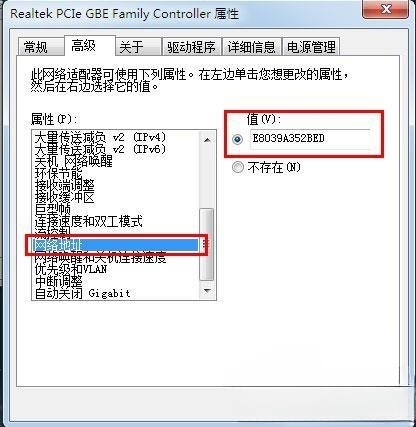
以上就是Win7系统下查看本机MAC地址的两种方法,需要注意的是在命令提示符中输入命令时要仔细,不要输入错误。
免责声明: 凡标注转载/编译字样内容并非本站原创,转载目的在于传递更多信息,并不代表本网赞同其观点和对其真实性负责。如果你觉得本文好,欢迎推荐给朋友阅读;本文链接: https://m.nndssk.com/xtjc/2707652fwzvY.html。猜你喜欢
最新应用
热门应用





















